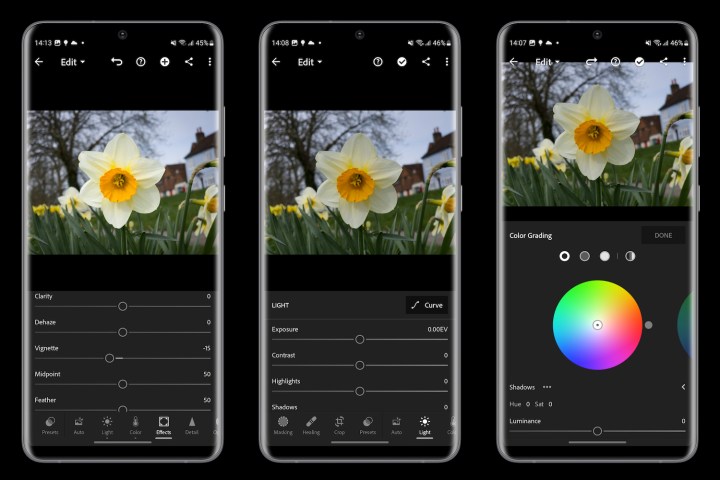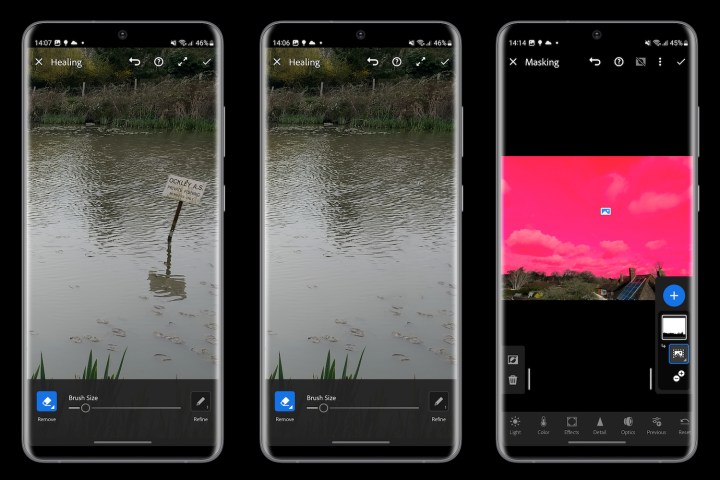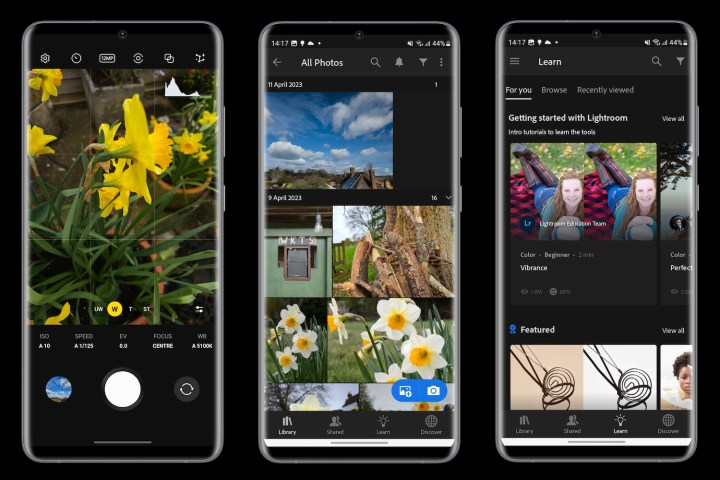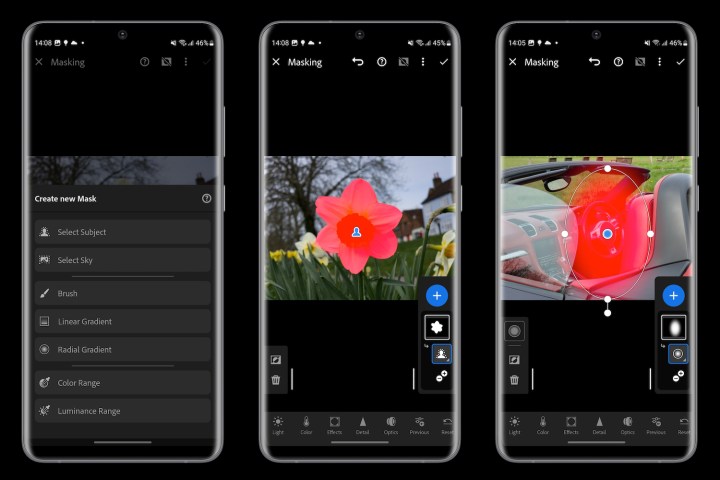Я не эксперт по камерам, но это приложение для S23 Ultra делает меня похожим
Когда я слышу, что кто-то использовал Photoshop или Lightroom для редактирования фотографии в формате RAW, я думаю, что это заняло значительное количество времени и потребовало достаточного уровня знаний и понимания фотографии. Galaxy S23 Ultra может делать фотографии в формате RAW, и для их редактирования рекомендуется использовать приложение Lightroom для Samsung . Как увлеченный фотограф и человек, который любит редактировать фотографии в других приложениях, я хотел попробовать фотографии в формате RAW и редактирование в Lightroom.
Вопрос в том, нужно ли вам быть экспертом, чтобы использовать приложение Expert RAW и инструменты редактирования Lightroom? Я собирался узнать.
Вам придется заплатить, чтобы получить максимальную отдачу от него
Прежде чем мы углубимся в детали, важно кое-что понять: чтобы получить максимум от Lightroom, вам придется платить ежемесячную подписку. Если вы не платите, функции очень простые, и вы получите больше удовольствия (и лучшие конечные результаты) от редактирования в Google Фото, приложении, таком как Snapseed, или даже собственном наборе редактирования Samsung в приложении Галерея.
Lightroom стоит 5 долларов в месяц, если вы подписываетесь через приложение Lightroom для Samsung на своем телефоне Galaxy, а для Galaxy S23 Ultra есть двухмесячная расширенная бесплатная пробная версия. Возможно, не стоит подписываться на Lightroom, если ваш телефон не делает фотографии в формате RAW или если вы не собираетесь использовать эту функцию. Приложение будет редактировать изображения JPG, но вы получите больше от него, редактируя изображения RAW.
Приложение Lightroom для Samsung — одно из двух приложений, которые вам нужны на вашем телефоне. Другой — приложение Samsung Expert RAW, которое требуется для съемки фотографий в формате RAW. Оно выглядит и работает так же, как обычное приложение камеры, и хотя оно может снимать в автоматическом режиме, все ручные настройки — ISO, выдержка, фокус, баланс белого и многое другое — также постоянно отображаются. Вы по-прежнему можете использовать режимы широкоугольного, 3-кратного и 10-кратного оптического увеличения, а также есть возможность делать 12-мегапиксельные или 50-мегапиксельные фотографии, мультиэкспозицию и попробовать специальный режим Samsung Astrophoto.
Только для профи?
Поскольку я связывал фотографии в формате RAW и редактирование в Lightroom с профессиональными фотографами, я всегда считал это «выходящим за рамки» моих потребностей и вполне мог добиться хороших результатов, используя бесплатные наборы инструментов для редактирования. Но вместе с этим была и определенная степень запугивания. Хотя мне нравится фотографировать, я мало что знаю о технической стороне камер и фотографии. Будет ли делать фотографии в формате RAW и использовать Lightroom слишком далеко?
Хотя я знаю, что более уверенное использование ручного режима в Expert RAW почти наверняка приведет к «лучшим» исходным изображениям, я не нашел в этом необходимости, что сразу же устранило некоторую степень запугивания. Я позволил приложению позаботиться о настройках и сосредоточился на процессе редактирования. Я рад сообщить, что в течение нескольких минут использования Lightroom для Samsung остальные мои опасения по поводу того, что он предназначен только для экспертов, были устранены. Любой может использовать его — и получать от этого удовольствие.
Мало того, что приложение разумно оформлено, но есть много простых в использовании руководств и объяснений о различных функциях, а также целая библиотека советов и советов, которые можно изучить позже. Например, я никогда раньше не использовал функцию маскирования, когда сегменты вашего изображения могут быть изменены независимо от остальных, но краткое руководство представило ее очень хорошо, и я был уверен, что поэкспериментирую с ней позже. Это очень важно, так как я хотел использовать Lightroom именно для того, чтобы попробовать режимы, недоступные в более простых наборах для редактирования.
Другое дело, что ни одна из правок не является окончательной. Легко избавиться от любых или всех внесенных вами изменений и вернуться к исходному изображению в любое время. Даже если вы сохраните изображение и считаете его «окончательным», в приложении сохраняется не только оригинал, но и разные версии изображения. Невозможно испортить фотографию во время редактирования и никогда не вернуться к тому, с чего вы начали, даже если вы вернетесь к изображению через несколько дней или недель.
Напомним: Expert RAW можно использовать в автоматическом режиме, в Lightroom полно учебных пособий, а интерфейс имеет логичный дизайн, плюс ваше исходное изображение всегда будет рядом, если вы недовольны своими изменениями. Это доступно и просто, не требует каких-либо знаний, по крайней мере, чтобы начать работу и пройти первоначальную адаптацию. Несомненно, для использования инструментов редактирования требуется опыт, особенно когда вы становитесь более любознательным, но приложение с радостью поощряет вас учиться. Перейдем к процессу редактирования.
Каково это редактировать свои фотографии

Фотографии должны быть добавлены в приложение Lightroom, прежде чем они будут готовы к редактированию, что является немного неуклюжим процессом, как и просмотр галереи в приложении. Вы заметите, что даже на таком мощном телефоне, как Galaxy S23 Ultra, загрузка изображений может занять некоторое время, а переключение между сравнением «до» и «после» также не такое быстрое.
Это сочетание сложности приложения и того факта, что оно использует облачный сервис Adobe для некоторых функций. Помимо этого, фактический процесс редактирования быстр и удивительно прост. Если вы можете двигать ползунки на экране вперед и назад, вы будете чувствовать себя как дома в приложении Lightroom.
Я обнаружил, что лучше всего экспериментировать, так как долгосрочных последствий не бывает. Кроме того, когда вы нажимаете различные функции, приложение запускает небольшие учебные пособия, позволяющие быстро ознакомиться со всеми инструментами. Если вы не хотите сразу переходить к редактированию самостоятельно, приложение даже делает предложения в меню «Предустановки», которое применяет к вашей фотографии различные параметры из библиотеки Adobe.
Думайте об этом как о применении фильтров в Instagram. Приложение также имеет автоматическую настройку, которая настраивает фотографию так, как приложение считает, что это должно быть сделано, но я не нашел это очень успешным.
Помимо этого, элементы управления Lightroom будут знакомы всем, кто использовал стандартный инструмент для редактирования фотографий. Свет, цвет и текстура могут быть изменены вместе с более сложными настройками, такими как коррекция линз и удаление хроматических аберраций.
Сила Lightroom заключается в его превосходном инструменте «Исцеление», который работает как Magic Eraser от Google, чтобы удалить ненужные вещи с вашей фотографии, и маскировании. Именно благодаря им приложение становится самостоятельным, но самое замечательное то, что вы никогда не чувствуете себя потерянным или вот-вот исчезнете в кроличьей норе редактирования, из которой невозможно выбраться.
Если у вас есть S23 Ultra, вам нужно попробовать это

Вы должны платить за удовольствие от использования всех этих инструментов, и вам также нужно потратить некоторое время на изучение и экспериментирование с самим приложением. Я нашел все это приятным, и, самое главное, я доволен результатами до сих пор.
Я использовал приложение в течение нескольких дней и редактировал разные фотографии. Мне нравится чувство достижения, которое это дает, и то, что я действительно учусь по ходу дела. Мне также рекомендуется искать советы в других местах, таких как учебные пособия на YouTube и приложение Lightroom, чтобы открыть для себя больше способов редактирования. Я знаю, что пока только царапаю поверхность.
Когда дело доходит до редактирования ваших собственных изображений, нет правильного или неправильного конечного результата, все дело в том, чтобы фотография выглядела так, как вы задумали, или кардинально изменили ее для получения совершенно нового вида. Мои примеры здесь должны показать не то, как я усовершенствовал изображение, а то, как я изменил фотографию так, как мне нравится, и тонкие изменения, которые действительно могут иметь значение. Невозможно получить такой тонкий подход к редактированию с другими, менее функциональными приложениями и инструментами. Взгляните сюда, если хотите увидеть, что гораздо более опытный фотограф может сделать с изображениями Samsung Expert RAW и Lightroom.
Даже для меня, как для новичка, творческие возможности Lightroom огромны. А поскольку приложение мощное и относительно простое, с ним никогда не бывает сложно поиграться. Возможно, самое сложное — это знать, когда остановиться. Это не такая проблема со стандартными режимами редактирования, так как вы можете использовать только инструменты, но это не совсем так с Lightroom. Это, а также понимание того, как эффективно использовать инструменты Lightroom, — вот где появляется эксперт, но вам не нужно быть экспертом, чтобы начать действительно хорошо.
Это значительный шаг вперед по сравнению с обычными наборами для редактирования, и чтобы получить от него максимальную отдачу, вам действительно придется потратить время на редактирование. Зная это, вы поймете, подходят ли вам Expert RAW и Lightroom или нет. Если вы делаете фото и хотите сразу им поделиться или просто добавить фильтр из Instagram, то режим RAW не для вас. Фотография, которую вы сделаете, потребует больше работы, чем эта, чтобы выглядеть лучше, и она никогда не будет мгновенно всплывать, как изображение JPG с сильным эффектом HDR, применяемым автоматически. В конечном итоге это может сделать это и потенциально выглядеть еще лучше, но только если вы не торопитесь с Lightroom.
Вам нужно нечто большее, чем мимолетный интерес к съемке и редактированию фотографий, чтобы сделать подписку на Lightroom на вашем телефоне Galaxy стоящей, но вам не нужно быть экспертом, чтобы использовать или получать удовольствие от этого. Он доступен, хорошо продуман и удобен для пользователя. Чем больше времени и усилий вы вложите в это, тем лучше будут выглядеть ваши правки. Вам не нужно начинать как эксперт, чтобы использовать и наслаждаться фотографиями в формате RAW на Galaxy S23 Ultra, но я легко понимаю, как вы хотите стать одним из них, чем больше вы его используете. Expert RAW и Lightroom для Samsung — отличные дополнения к впечатляющей коллекции фоторежимов и функций S23 Ultra , и я настоятельно рекомендую воспользоваться расширенной бесплатной пробной версией Lightroom.
Вы можете скачать приложения Expert RAW и Adobe Lightroom для Samsung прямо сейчас.